2.自定义菜单栏拓展
1.1 知识点
特殊文件夹Editor
我们之前在学习Unity相关知识点时学习过,Editor文件夹是Unity中的特殊文件夹。所有Unity中编辑器相关的脚本都需要放置在其中。
我们在本套课程学习中,会频繁的使用到UnityEditor等命名空间。这些使用了Unity编辑器相关命名空间的脚本最终是不能被打包出去的。我们需要把这些脚本放置到Editor文件夹中,避免打包时报错。
在Unity菜单栏中添加自定义页签
命名空间:UnityEditor
特性:MenuItem
用法:
在静态函数前加上
[MenuItem("页签/一级选项/二级选项/....")]
作用:
当在菜单栏点击该页签时,将执行静态函数中逻辑。
注意:
- 不用在意继承对象,不继承Monobehaviour也没问题。
- 斜杠必须是 / 不能是 \ 。
[MenuItem("编辑器拓展教程/Lesson02_自定义菜单栏拓展/TestFun")]
private static void TestFun()
{
Debug.Log("TestFun");
}
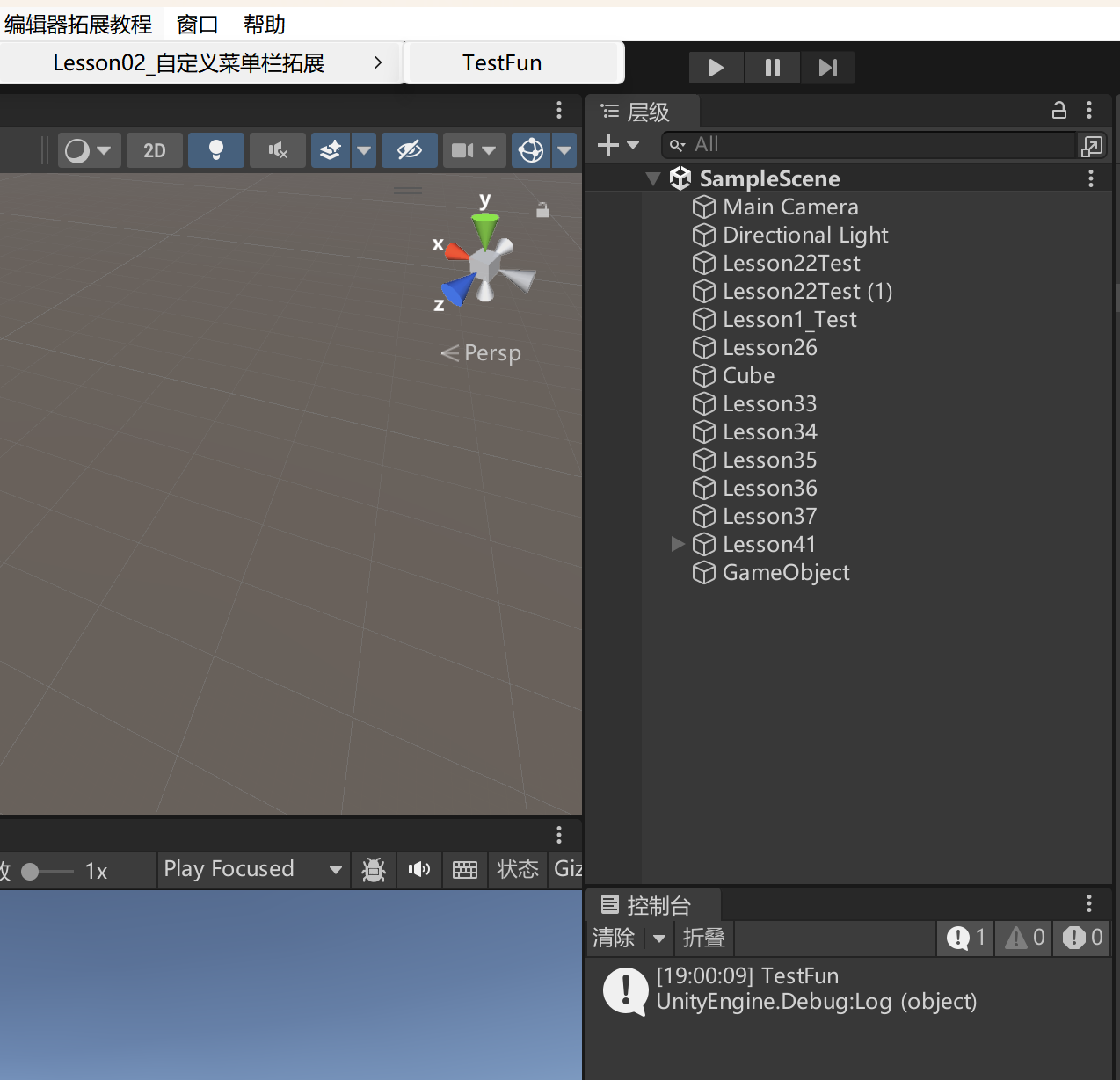
在Hierarchy窗口中添加自定义页签
命名空间:UnityEditor
特性:MenuItem
用法:
在静态函数前加上,并且页签命名放入GameObject路径
[MenuItem("GameObject/页签/一级选项/二级选项/....")]
注意:
- 不用在意继承对象。
- 斜杠必须是 / 。
- 在菜单栏的GameObject中也会出现对应选项。
[MenuItem("GameObject/编辑器拓展教程/Lesson02_自定义菜单栏拓展/TestFun2")]
private static void TestFun2()
{
Debug.Log("TestFun2");
}
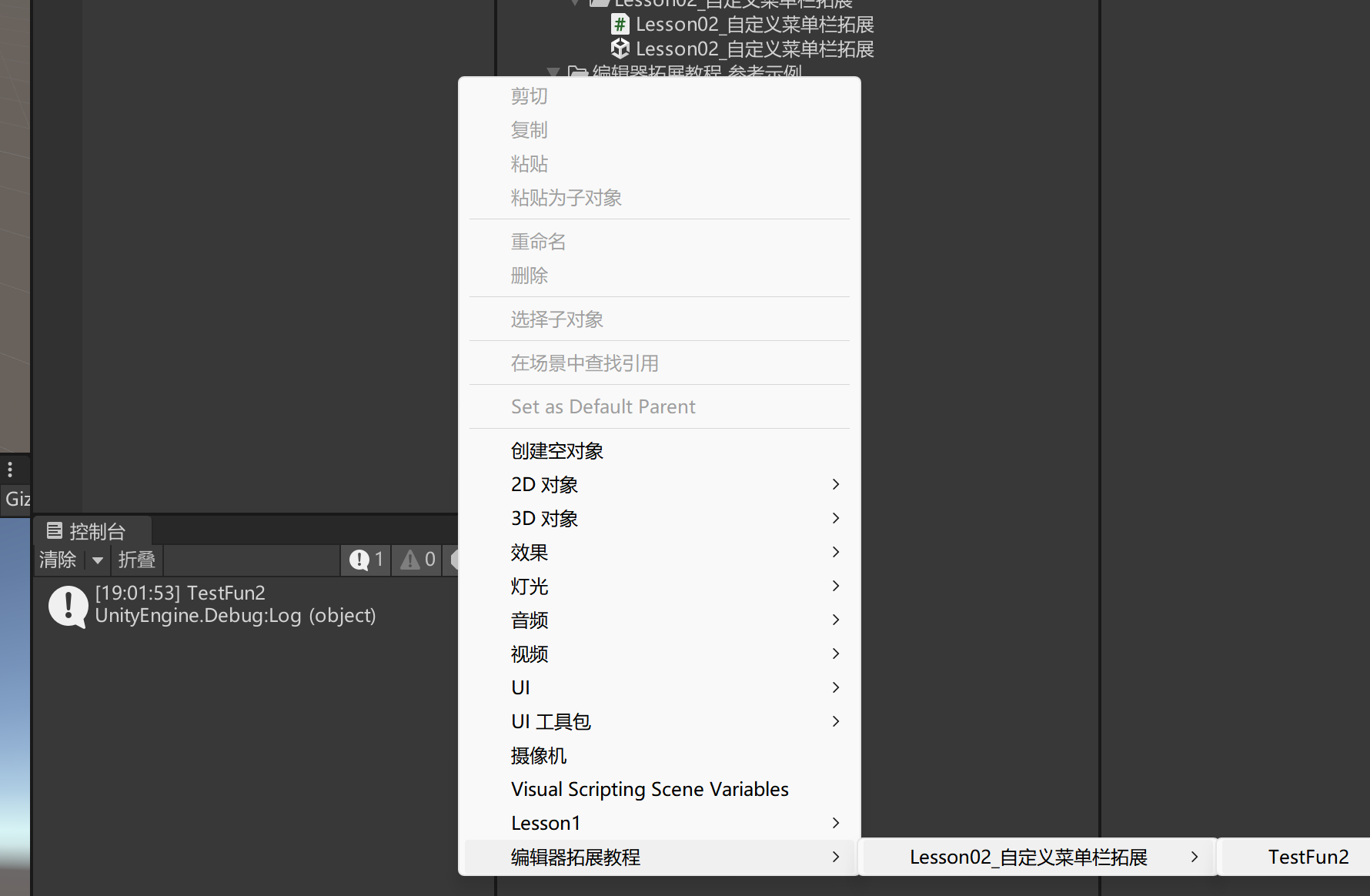
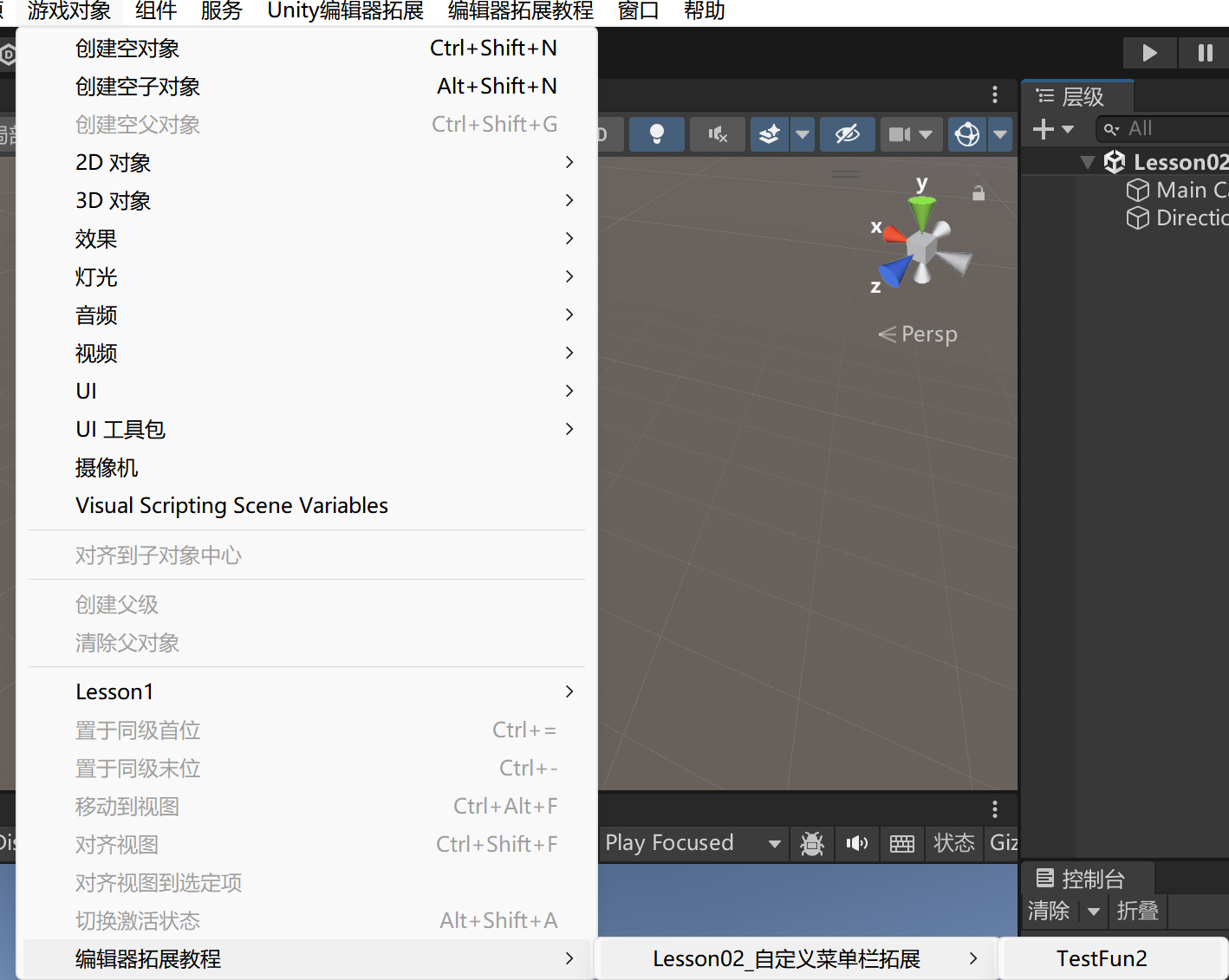
在Project窗口中添加自定义页签
命名空间:UnityEditor
特性:MenuItem
用法:
在静态函数前加上,并且页签命名放入Assets路径
[MenuItem("Assets/页签/一级选项/二级选项/....")]
注意:
- 不用在意继承对象。
- 斜杠必须是 / 。
- 在菜单栏的Assets中也会出现对应选项。
[MenuItem("Assets/编辑器拓展教程/Lesson02_自定义菜单栏拓展/TestFun3")]
private static void TestFun3()
{
Debug.Log("TestFun3");
}
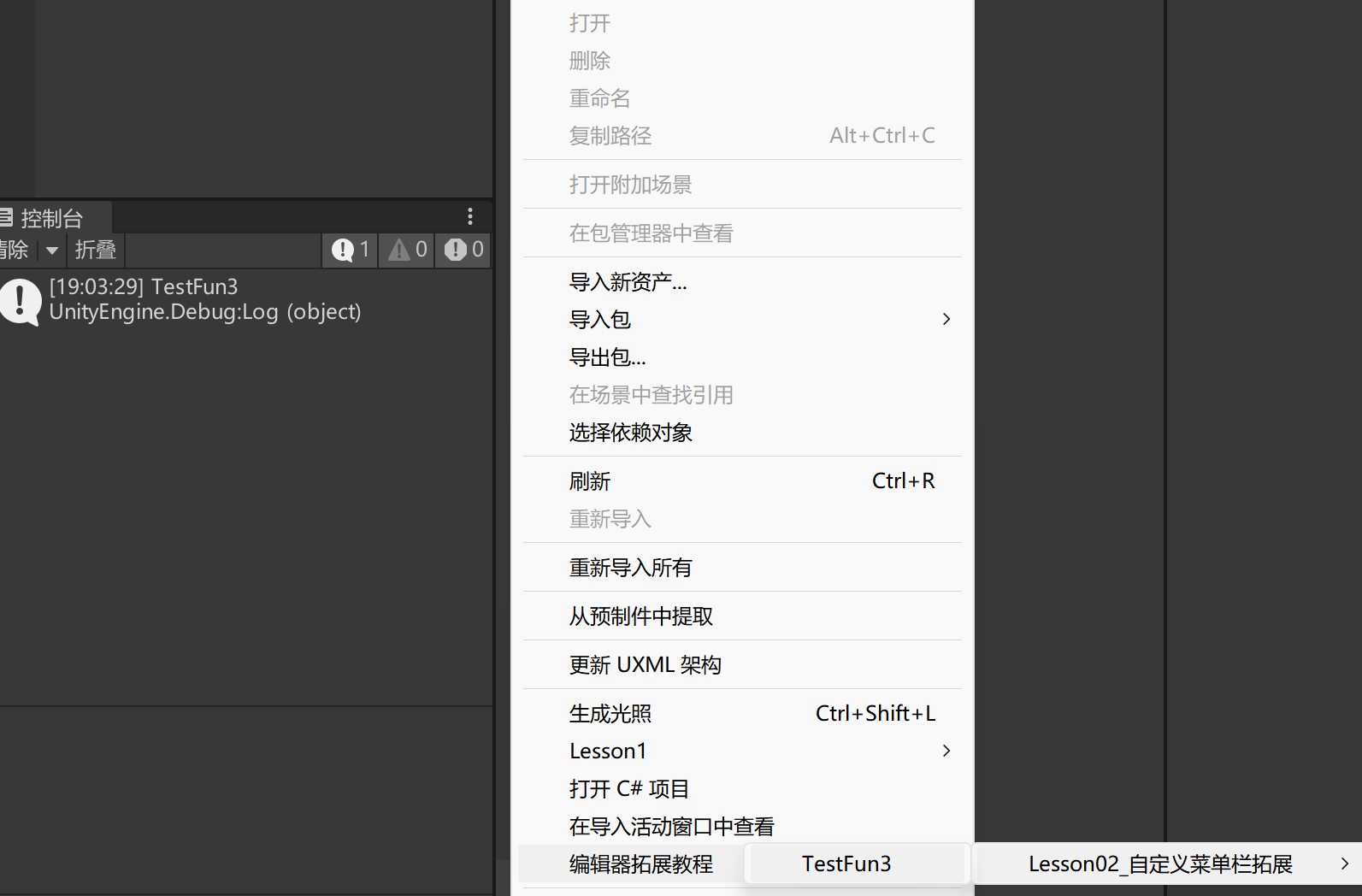
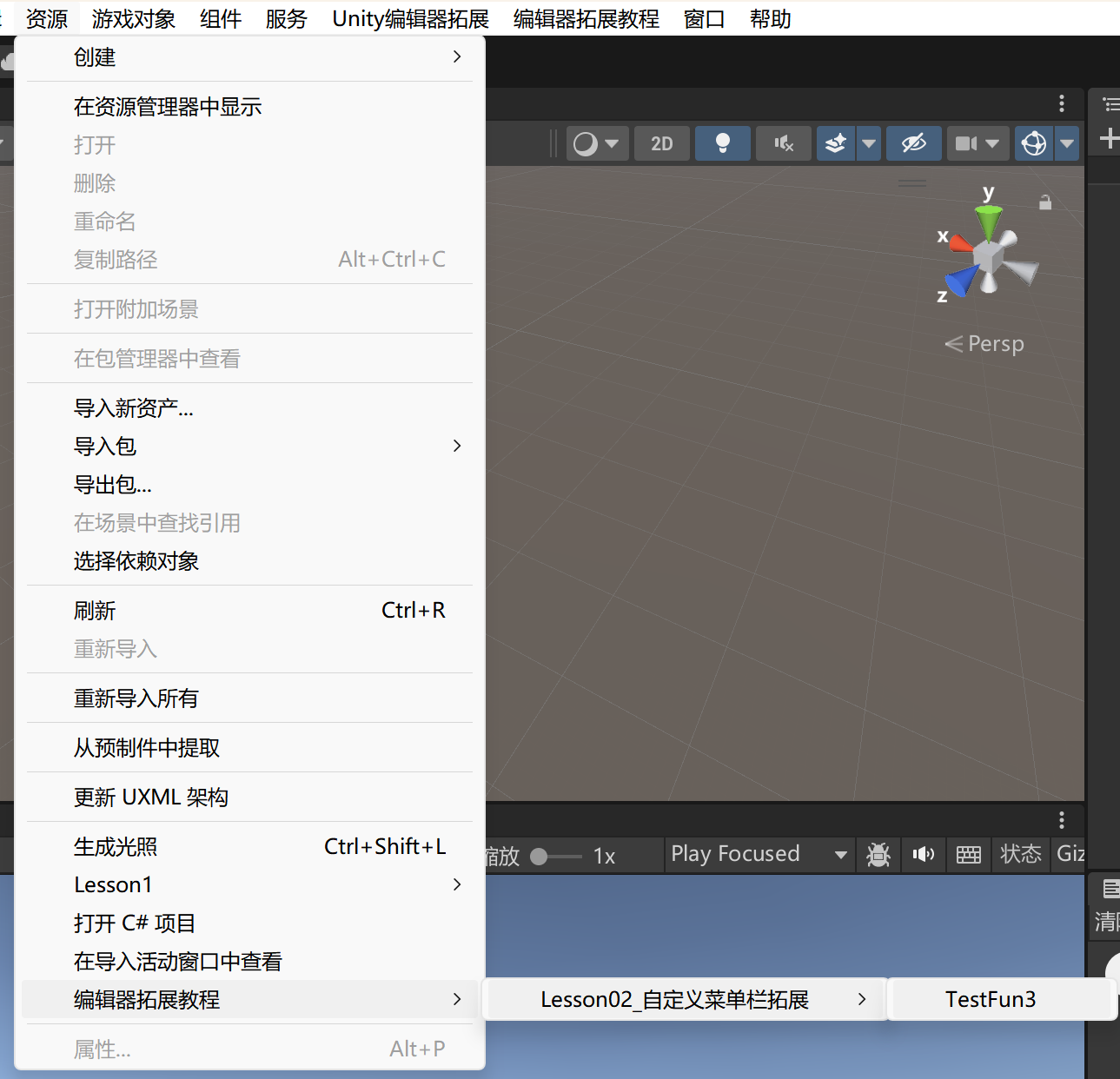
在菜单栏的Component菜单添加脚本
命名空间:UnityEngine
特性:AddComponentMenu
用法:
在想要通过Component菜单添加的脚本前加上
[AddComponentMenu("一级选项/二级选项/....")]
注意:
- 脚本需要继承MonoBehaviour对象。
- 斜杠必须是 / 。
- 最后一级选项的名字可以和脚本名不一样,但是建议一致。
- 由于给GameObject添加的脚本肯定要继承Monobehaviour,所以不放在Editor文件夹。
using UnityEngine;
[AddComponentMenu("编辑器拓展教程/Lesson02_自定义菜单栏拓展/Lesson02_AddComponentMenu")]
public class Lesson02_AddComponentMenu : MonoBehaviour
{
}
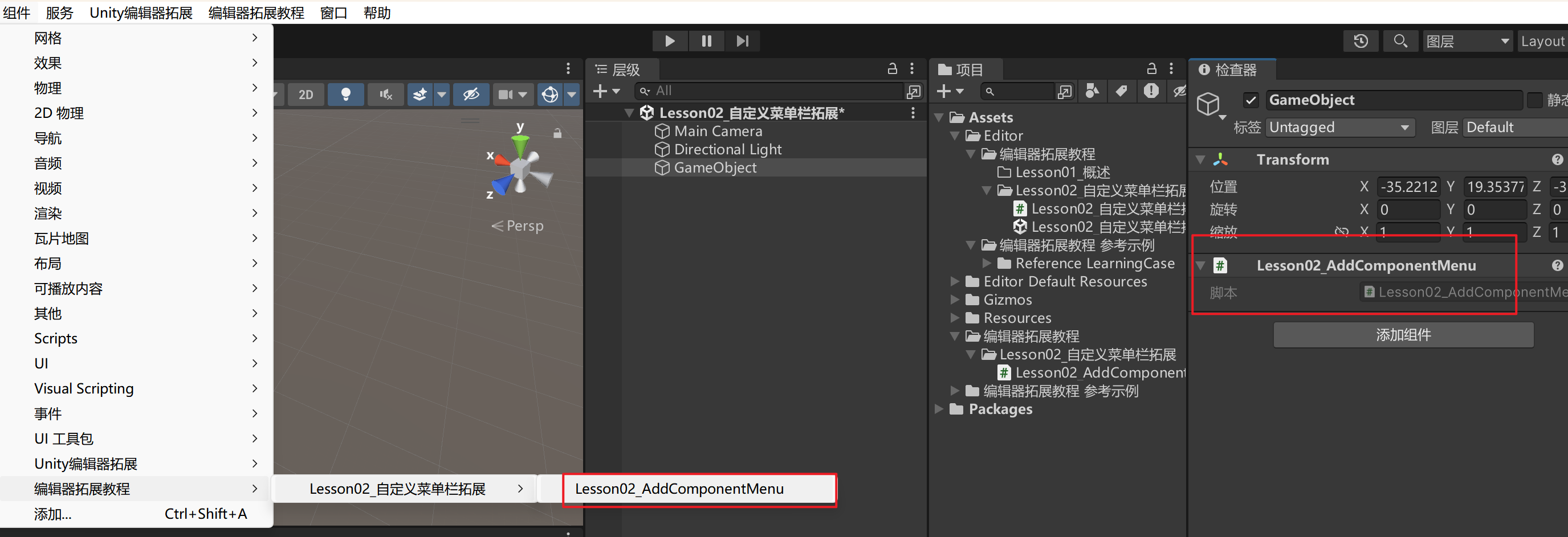
在Inspector对脚本右键添加菜单
命名空间:UnityEditor
特性:MenuItem
用法:
在静态函数前加上
[MenuItem("CONTEXT/脚本名/页签/一级选项/二级选项/....")]
注意:
- 不用在意继承对象。
- 斜杠必须是 / 。
[MenuItem("CONTEXT/Lesson02_AddComponentMenu/编辑器拓展教程/Lesson02_自定义菜单栏拓展/TestFun4")]
private static void TestFun4()
{
Debug.Log("TestFun4");
}
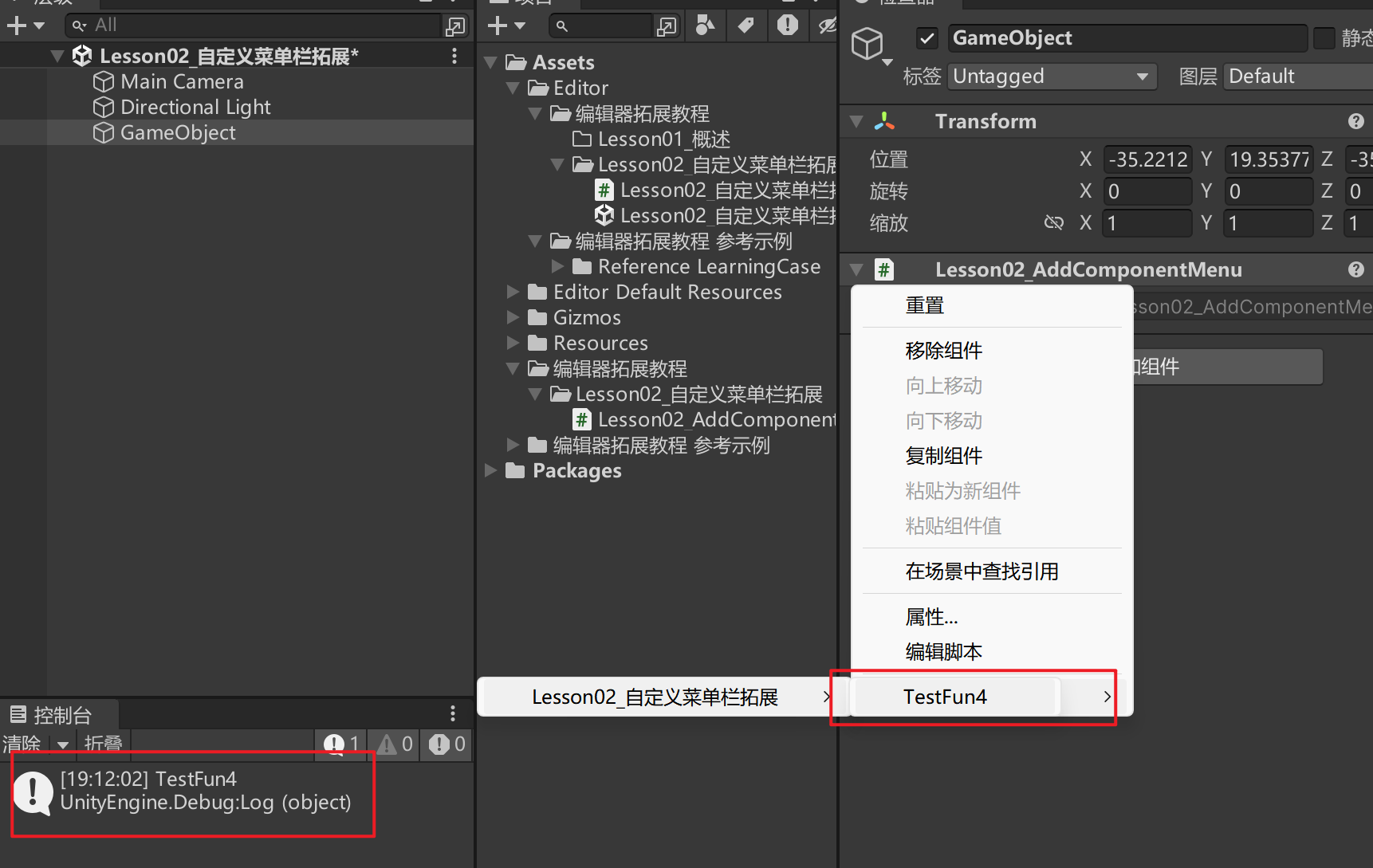
加入快捷键
单键:
路径后 + 空格 + 下划线 + 想要的按键
组合键:
下划线替换为
- %表示ctrl
- #表示shift
- &表示alt
其他支持的按键:
LEFT、RIGHT、UP、DOWN、F1..F12、HOME、END、PGUP、PGDN
[MenuItem("编辑器拓展教程/Lesson02_自定义菜单栏拓展/TestFun5 _F4")]
private static void TestFun5()
{
Debug.Log("TestFun5");
}
[MenuItem("编辑器拓展教程/Lesson02_自定义菜单栏拓展/TestFun6 _A")]
private static void TestFun6()
{
Debug.Log("TestFun6");
}
[MenuItem("编辑器拓展教程/Lesson02_自定义菜单栏拓展/TestFun7 _%#&A")]
private static void TestFun7()
{
Debug.Log("TestFun7");
}
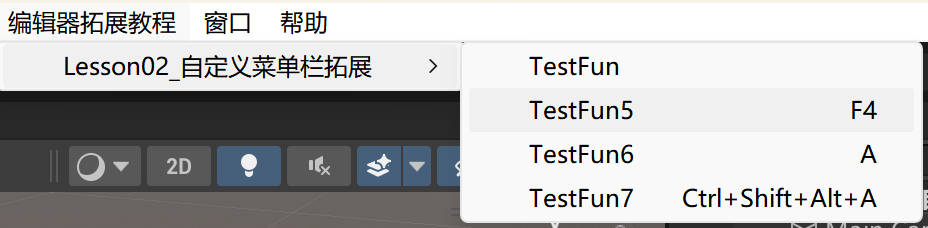
总结
- 使用UnityEditor命名空间的脚本必须放在Editor文件夹下,避免打包报错。
- 添加自定义页签需要用到特性MenuItem。
- 添加代码添加页签需要用到特性AddComponentMenu。
1.2 知识点代码
Lesson02_自定义菜单栏拓展
using UnityEditor;
using UnityEngine;
public class Lesson02_自定义菜单栏拓展 : MonoBehaviour
{
[MenuItem("编辑器拓展教程/Lesson02_自定义菜单栏拓展/TestFun")]
private static void TestFun()
{
Debug.Log("TestFun");
}
[MenuItem("GameObject/编辑器拓展教程/Lesson02_自定义菜单栏拓展/TestFun2")]
private static void TestFun2()
{
Debug.Log("TestFun2");
}
[MenuItem("Assets/编辑器拓展教程/Lesson02_自定义菜单栏拓展/TestFun3")]
private static void TestFun3()
{
Debug.Log("TestFun3");
}
[MenuItem("CONTEXT/Lesson02_AddComponentMenu//编辑器拓展教程/Lesson02_自定义菜单栏拓展/TestFun4")]
private static void TestFun4()
{
Debug.Log("TestFun4");
}
[MenuItem("编辑器拓展教程/Lesson02_自定义菜单栏拓展/TestFun5 _F4")]
private static void TestFun5()
{
Debug.Log("TestFun5");
}
[MenuItem("编辑器拓展教程/Lesson02_自定义菜单栏拓展/TestFun6 _A")]
private static void TestFun6()
{
Debug.Log("TestFun6");
}
[MenuItem("编辑器拓展教程/Lesson02_自定义菜单栏拓展/TestFun7 _%#&A")]
private static void TestFun7()
{
Debug.Log("TestFun7");
}
void Start()
{
#region 知识点一 特殊文件夹Editor
//我们之前在学习Unity相关知识点时学习过
//Editor文件夹是Unity中的特殊文件夹
//所有Unity中编辑器相关的脚本都需要放置在其中
//我们在本套课程学习中,会频繁的使用到UnityEditor等命名空间
//这些使用了Unity编辑器相关命名空间的脚本最终是不能被打包出去的
//我们需要把这些脚本放置到Editor文件夹中,避免打包时报错
#endregion
#region 知识点二 在Unity菜单栏中添加自定义页签
//命名空间:UnityEditor
//特性:MenuItem
//用法:
//在静态函数前加上
//[MenuItem("页签/一级选项/二级选项/....")]
//作用:
//当在菜单栏点击该页签时
//将执行静态函数中逻辑
//注意:
//1.不用在意继承对象 不继承Monobehaviour也没问题
//2.斜杠必须是/ 不能是\
#endregion
#region 知识点三 在Hierarchy窗口中添加自定义页签
//命名空间:UnityEditor
//特性:MenuItem
//用法:
//在静态函数前加上,并且页签命名放入GameObject路径
//[MenuItem("GameObject/页签/一级选项/二级选项/....")]
//注意:
//1.不用在意继承对象
//2.斜杠必须是/
//3.在菜单栏的GameObject中也会出现对应选项
#endregion
#region 知识点四 在Project窗口中添加自定义页签
//命名空间:UnityEditor
//特性:MenuItem
//用法:
//在静态函数前加上,并且页签命名放入Assets路径
//[MenuItem("Assets/页签/一级选项/二级选项/....")]
//注意:
//1.不用在意继承对象
//2.斜杠必须是/
//3.在菜单栏的Assets中也会出现对应选项
#endregion
#region 知识点五 在菜单栏的Component菜单添加脚本
//命名空间:UnityEngine
//特性:AddComponentMenu
//用法:
//在想要通过Component菜单添加的脚本前加上
//[AddComponentMenu("一级选项/二级选项/....")]
//注意:
//1.脚本需要继承MonoBehaviour对象
//2.斜杠必须是/
//3.最后一级选项的名字可以和脚本名不一样,但是建议一致
//4.由于给GameObject添加的脚本肯定要继承Monobehaviour,所以不放在Editor文件夹
#endregion
#region 知识点六 在Inspector为脚本右键添加菜单
//命名空间:UnityEditor
//特性:MenuItem
//用法:
//在静态函数前加上
//[MenuItem("CONTEXT/脚本名/页签/一级选项/二级选项/....")]
//注意:
//1.不用在意继承对象
//2.斜杠必须是/
#endregion
#region 知识点七 加入快捷键
//单键
//路径后 + 空格 + 下划线 + 想要的按键
//组合键
//下划线替换为
//%表示ctrl
//#表示shift
//&表示alt
//其他支持的按键:
//LEFT、RIGHT:持类似#LEFT是左shift之类的按键
//UP、DOWN、F1..F12、HOME、END、PGUP、PGDN
#endregion
#region 总结
//1.使用UnityEditor命名空间的脚本必须放在Editor文件夹下,避免打包报错
//2.添加自定义页签 需要用到特性 MenuItem
//3.添加代码添加页签 需要用到特性 AddComponentMenu
#endregion
}
}
Lesson02_AddComponentMenu
using UnityEngine;
[AddComponentMenu("编辑器拓展教程/Lesson02_自定义菜单栏拓展/Lesson02_AddComponentMenu")]
public class Lesson02_AddComponentMenu : MonoBehaviour
{
}
1.3 练习题
请分别默写出以下几种特性
在菜单栏自定义页签(快捷键为 ctrl + R)
在Hierarchy窗口中添加自定义页签(快捷键为Shift + R)
在Project窗口中添加自定义页签(快捷键为alt + R)
在Inspector窗口为脚本添加右键菜单(快捷键为ctrl +alt + R)
在菜单栏的Component菜单添加脚本(快捷键为ctrl +alt + R)
[MenuItem("Unity编辑器拓展/TestFun %R")]
[MenuItem("GameObject/TestFun2 #R")]
[MenuItem("Assets/TestFun3 &R")]
[MenuItem("CONTEXT/脚本名/自定义功能 %&R")]
[AddComponentMenu("Unity编辑器拓展/Lesson1_Test")]
---
转载请注明来源,欢迎对文章中的引用来源进行考证,欢迎指出任何有错误或不够清晰的表达。可以在下面评论区评论,也可以邮件至 785293209@qq.com

